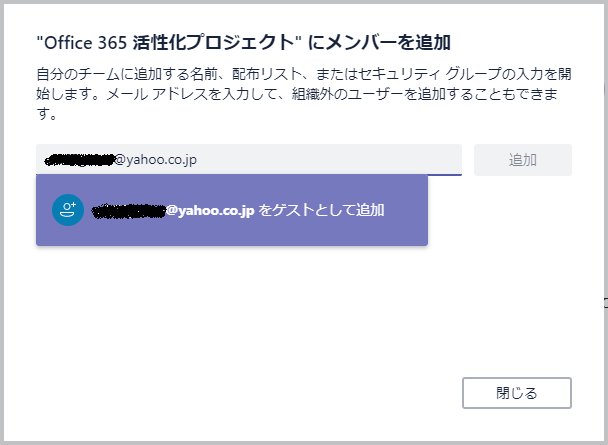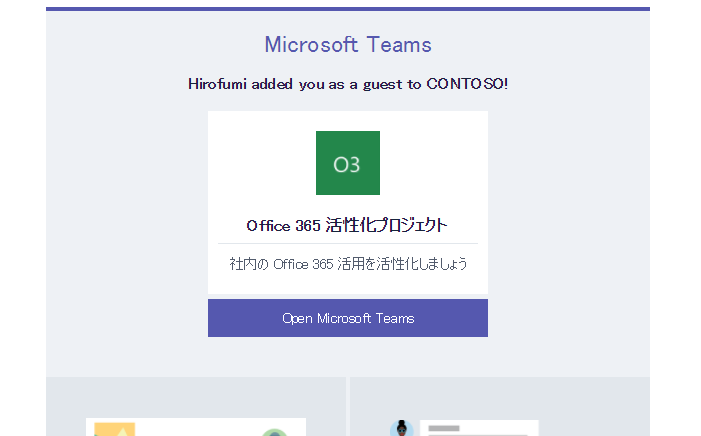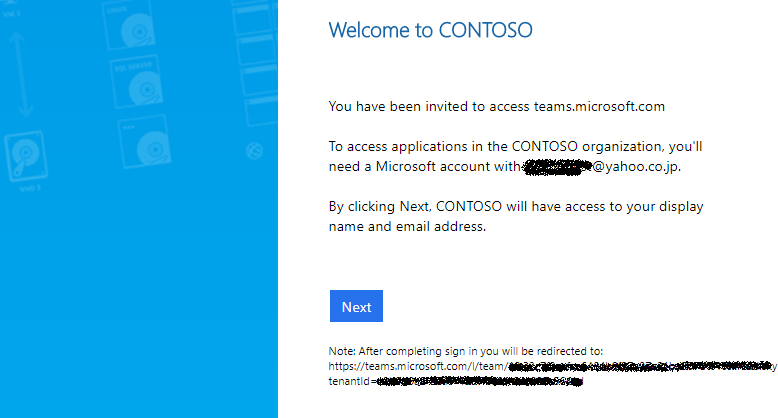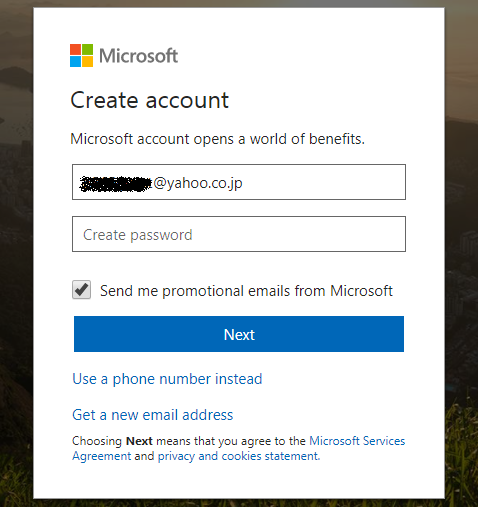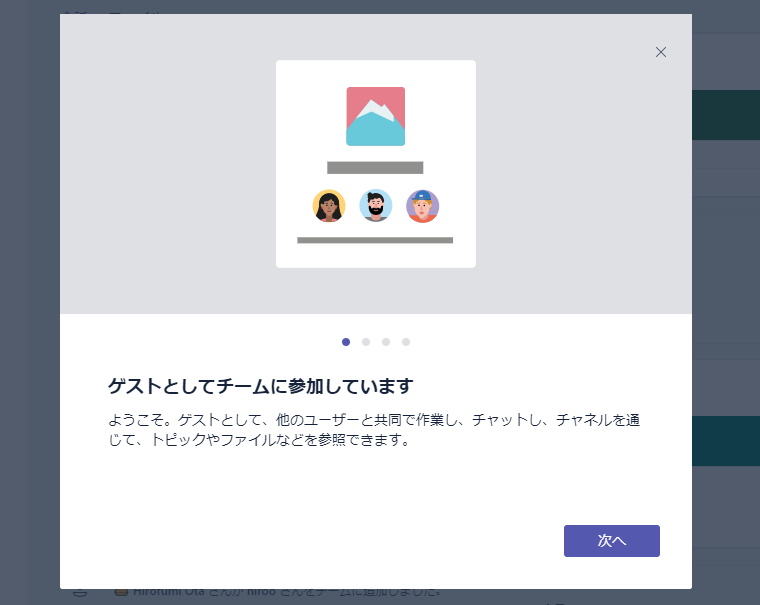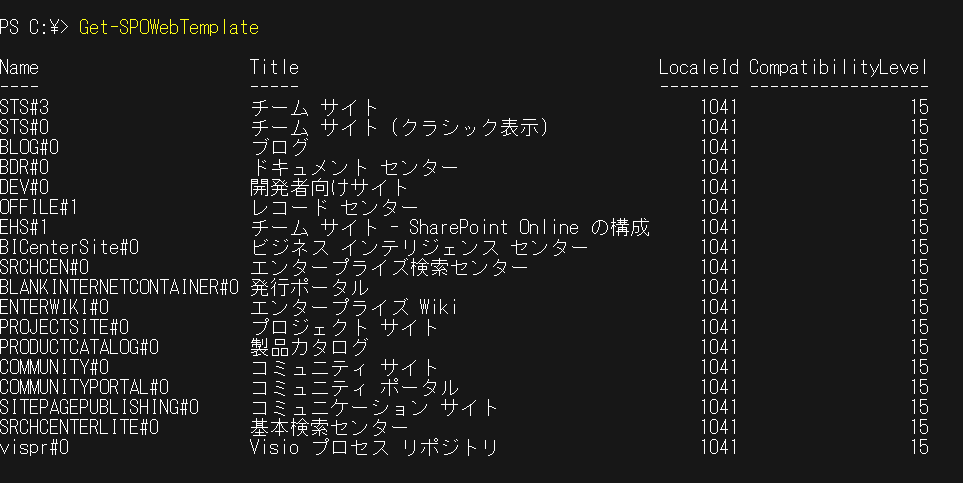昨年の 9 月に Microsoft Teams に外部ユーザー招待機能(ゲストアクセス)が実装され、他テナントの Office 365 ユーザーをチームに招待して利用できるようになりました。そしておよそ半年経ってついに Office 365 ユーザー “以外も” 招待できるようになったようです。
昨年の外部ユーザー招待機能がリリースされたときの記事は下記です。
Microsoft Teams の外部ユーザー招待機能(ゲストアクセス)を試してみた
https://idea.tostring.jp/?p=3048
そして今回の外部ユーザー招待機能の拡張についての公式リリースは下記です。
Collaborate securely with anyone in Microsoft Teams
https://techcommunity.microsoft.com/t5/Microsoft-Teams-Blog/Collaborate-securely-with-anyone-in-Microsoft-Teams/ba-p/165941
というわけで、今回もやっぱり試してみます。せっかくなので、Microsoft とは全く関係のない「Yahoo! メール(@yahoo.co.jp)」のユーザーを招待してみたいと思います。
招待する側の操作は簡単で、Microsoft Teams のユーザーを追加したいチームから「メンバーを追加」でメール アドレスを入力して追加するだけです。
それでは、招待された側の操作も確認していきましょう。
Microsoft Teams にゲスト参加できるまで
招待されたユーザーには、Microsoft Teams を利用しているユーザーにはおなじみの招待メールが届きます。もちろん、Yahoo! メールに届きます。
メールにある「Open Microsoft Teams」をクリックすると、「Microsoft Teams に招待されていますがアクセスしますか?」といったページが表示されます。よく読むと「アクセスするためには、招待を受けたメール アドレスの Microsoft アカウントが必要です」と書かれています。
このメール アドレスは Yahoo! メールなので、Microsoft アカウントとは無関係です。が、気にせず「Next」で進みます。すると、Microsoft アカウントを作成するためのページが表示されます。どうやらこのまま Yahoo! メールのメール アドレスで Microsoft アカウントを作成する必要があるようです。
Microsoft アカウントの作成には、パスワードの登録、メール アドレスへの確認コード送信による所有の確認、CAPTCHA での確認など手順がありますが、そのあたりはこの記事では省略させて頂いて…、画面の案内に沿って登録を完了させると…
Booom!! というわけで、Yahoo! メール(の Microsoft アカウント)で Microsoft Teams に参加できました。
やっぱり Microsoft アカウントなのね
Microsoft アカウントがなくても招待できるんじゃないか?とも期待したのですが、今回試したかぎりでは、Microsoft Teams への招待から Microsoft アカウント作成の手順がシームレスにつながって分かりやすくなってはいますが、いつものように Microsoft アカウントが必要なことには変わりない感じでした。
Microsoft アカウントなので、やっぱりコンシューマ向けの OneDrive などを開くとちゃんと開けてしまいます。
企業によっては、このあたりに抵抗を感じる場合も多いかと思いますね…。
さいごに
これまで Office 365 アカウントが必須であった Microsoft Teams ですが、今回のアップデートで Office 365 を利用していないユーザーとも共同作業が行えるようになりました。ちなみに外部ユーザー(ゲスト ユーザー)として登録されたアカウントは、Office 365 管理センターや Azure AD からも確認や管理できますので、運用時の棚卸などはそちらで行うことになるのでしょうか。
Microsoft Teams を利用するときのオプションとして、外部ユーザーとの共同作業がこれまでより少し広く検討できるようになりました。